Звук – важная часть нашей повседневной жизни. Мы слушаем музыку, смотрим фильмы и проводим конференц-звонки через наши ноутбуки. Однако, когда динамики перестают работать, это может создать огромное неудобство.
Если вы обнаружили, что звук не воспроизводится на вашем ноутбуке, есть несколько возможных причин.
Возможно, проблема кроется в программном обеспечении. Попробуйте перезагрузить компьютер и проверить настройки звука. Убедитесь, что громкость установлена на адекватный уровень и звук не отключен. Также, стоит проверить наличие обновлений для драйверов звука.
Если перезагрузка и проверка настроек не помогли решить проблему, проблема может быть аппаратной. Возможно, динамики были повреждены или неправильно подключены к материнской плате. В таком случае, может потребоваться обратиться к специалисту для замены или починки динамиков.
Необходимо учитывать возможность включения беззвучного режима. На многих ноутбуках есть специальная кнопка или комбинация клавиш, которая может отключать звук. Убедитесь, что вы не случайно активировали эту функцию. Проверьте, что звук не отключен на физическом уровне – проверьте наушники или внешние колонки, если они подключены.
Почему динамики на ноутбуке не работают?

Проблемы с воспроизведением звука на ноутбуке могут возникать по разным причинам. Вот некоторые из основных причин, по которым динамики на ноутбуке могут не работать:
- Отключен звук или неправильно установлен громкость: Проверьте, что звук не отключен и громкость установлена на достаточный уровень. Откройте панель управления звуком и убедитесь, что громкость на максимуме и звук не отключен.
- Проблемы с драйверами звука: Проверьте, что драйверы звука установлены и обновлены. Если у вас установлена устаревшая версия драйверов, попробуйте их обновить до последней версии.
- Неисправность динамиков: Возможно, проблема кроется в самих динамиках. Попробуйте подключить наушники или внешние динамики к ноутбуку и проверьте, работают ли они. Если они работают, то это может указывать на неисправность встроенных динамиков.
- Проблемы с настройками звука: Проверьте настройки звука в операционной системе. Возможно, неправильно выбраны аудиоустройства или переключены настройки на другой источник звука.
Если после проверки указанных выше проблем воспроизведение звука все еще не работает, рекомендуется обратиться к специалисту или технической поддержке производителя ноутбука. Они смогут помочь вам выяснить причину проблемы и предложить наиболее подходящее решение.
Отключен звук на компьютере
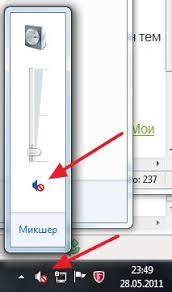
Проблема отключения звука на компьютере может возникать по разным причинам. Важно определить и исправить источник проблемы, чтобы вернуть звуковое воспроизведение к работе.
1. Проверьте громкость. Убедитесь, что громкость включена и не находится на минимальном уровне. Попробуйте увеличить громкость через настройки звука на компьютере.
2. Проверьте подключение аудиоустройств. Убедитесь, что динамики или наушники правильно подключены к компьютеру. Попробуйте отключить и снова подключить эти устройства для проверки связи.
3. Проверьте настройки звука. Перейдите в настройки звука на компьютере и убедитесь, что звук не отключен или выключенный режим воспроизведения.
4. Обновите драйверы. Проверьте, что у вас установлены последние драйверы для аудиоустройства. Они доступны на сайте производителя вашего компьютера или звуковой карты.
5. Перезагрузите компьютер. Иногда простая перезагрузка компьютера может решить проблему с отключенным звуком.
Если после всех этих шагов звуковое воспроизведение все еще не работает, возможно, имеется аппаратная проблема со звуковой картой или динамиками. В таком случае, стоит обратиться к специалисту для диагностики и ремонта.
Ошибки драйверов звука
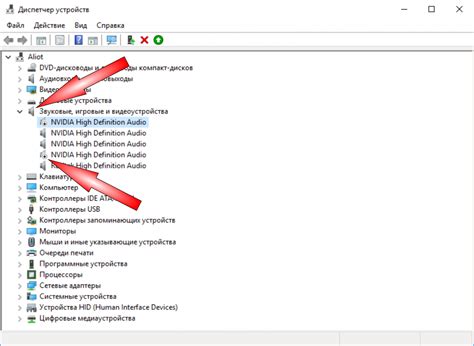
Если драйвер звука поврежден или устарел, это может привести к проблемам с воспроизведением звука на ноутбуке. Для исправления этой проблемы необходимо установить новые или обновленные драйверы звука. Для этого можно воспользоваться следующими шагами:
| Шаг 1: | Откройте меню "Пуск" и перейдите в раздел "Панель управления" |
| Шаг 2: | В разделе "Аппаратное и звуковое оборудование" выберите "Управление устройствами и принтерами" |
| Шаг 3: | Найдите в списке "Звук, видео и игры" вашу звуковую карту и щелкните правой кнопкой мыши на ее значке |
| Шаг 4: | Выберите "Свойства" и перейдите на вкладку "Драйвер" |
| Шаг 5: | Нажмите на кнопку "Обновить драйвер" |
| Шаг 6: | Дождитесь завершения процесса обновления драйвера и перезагрузите ноутбук |
После перезагрузки ноутбука динамики должны заработать и начать воспроизводить звук. Если это не помогло, возможно, проблема заключается в другом аспекте, и вам стоит обратиться за помощью к специалистам или производителю ноутбука.
Повреждение динамиков

Если динамики на ноутбуке не работают, в одной из причин может быть их повреждение. Существует несколько возможных способов, которыми они могут повредиться:
- Физическое повреждение: если ноутбук был ударен или упал с высоты, динамики могут быть повреждены.
- Износ: постоянное использование динамиков может привести к их износу и возникновению проблем с воспроизведением звука.
- Механическое напряжение: некачественное кабельное соединение или неправильное использование динамиков может вызвать механическое напряжение, которое повредит их работу.
Если вы подозреваете, что динамики повреждены, рекомендуется обратиться к профессионалам для диагностики и ремонта. Возможно, потребуется замена динамиков или проведение других ремонтных работ.



